- Narazili jste na chybu hdaudbus.sys chybí / je poškozená / nefunguje v systému Windows 10?
- Získání hdaudbus.sys s BSOD je velmi běžný, takže buďte připraveni vědět, jak to opravit.
- Zajistit, aby byl váš operační systém ve tvaru lodi, pokud jde o aktualizace a ovladače, je dobrý oprava latence hdaudbus.sys.
- Existuje také efektivní řešení pro vyřešení problémů s hdaudbus.sys v příkazovém řádku.

- Stáhněte si Restoro PC Repair Tool který je dodáván s patentovanými technologiemi (patent k dispozici tady).
- Klikněte Začni skenovat najít problémy se systémem Windows, které by mohly způsobovat problémy s počítačem.
- Klikněte Opravit vše opravit problémy ovlivňující zabezpečení a výkon vašeho počítače
- Restoro byl stažen uživatelem 0 čtenáři tento měsíc.
Možná jste se setkali s mnoha chybovými zprávami nebo dokonce s modrá obrazovka smrti (BSOD), protože vám chybí soubor Microsoft hdaudsbus.sys ze zařízení Windows.
Související chybové zprávy, které obsahují tento soubor a které se mohou zobrazit, jsou:
- Program nelze spustit, protože ve vašem počítači chybí soubor hdaudbus.sys. Zkuste tento problém vyřešit přeinstalováním programu
- Soubor hdaudbus.sys chybí
- hdaudbus.sys je poškozen
- hdaudbus.sys nefunguje
V níže uvedeném výukovém programu zjistíte, proč ovladač zvukové sběrnice s vysokým rozlišením takto reaguje. Bez ohledu na chybu vám tento článek v několika krocích ukáže, jak ji opravit.
Nezapomeňte v zařízení se systémem Windows spustit několik prověřování na přítomnost virů a malwaru, abyste se ujistili, že tyto hrozby neovlivní váš systém.
Jak opravit Microsoft hdaudbus.sys. ve Windows 10?
- Spusťte třetíparty troubleshooter
- Kontrola aktualizací
- Stáhněte si nejnovější ovladače zvuku / displeje
- Vyhledejte ve svém systému malware
- Řešení potíží s regsvr32 hdaudbus.sys v příkazovém řádku
- Vyčistěte svůj registr
- Spusťte nástroj Obnovení systému
- Odpojte všechna periferní zařízení
- Zkontrolujte problémy s přehřátím
- Přeinstalujte Windows 10
1. Spusťte poradce při potížích od jiného výrobce

Restoro je napájen online databází, která obsahuje nejnovější funkční systémové soubory pro počítače se systémem Windows 10, což vám umožní snadno vyměnit všechny prvky, které mohou způsobit chybu BSoD.
Tento software vám také může pomoci vytvořit bod obnovení před zahájením oprav, což vám umožní snadno obnovit předchozí verzi systému, pokud se něco pokazí.
Takto můžete opravit chyby registru pomocí nástroje Restoro:
- Stáhněte a nainstalujte Restoro.
- Spusťte aplikaci.
- Počkejte, až software identifikuje problémy se stabilitou a možné poškozené soubory.
- lis Spusťte opravu.
- Restartujte počítač, aby se všechny změny projevily.
Jakmile je proces opravy dokončen, měl by váš počítač fungovat bez problémů a už se nebudete muset starat o chyby BSoD nebo pomalé časy odezvy.
⇒ Získejte Restoro
Zřeknutí se odpovědnosti:Tento program je třeba upgradovat z bezplatné verze, aby bylo možné provádět některé konkrétní akce.
2. Kontrola aktualizací
- Do vyhledávacího pole zadejte nastavení a dvakrát klikněte na první výsledek.
- V okně Nastavení vyberte Aktualizace a zabezpečení.
- Přejděte na možnost Aktualizovat a klikněte na ikonu Zkontrolovat nyní knoflík.
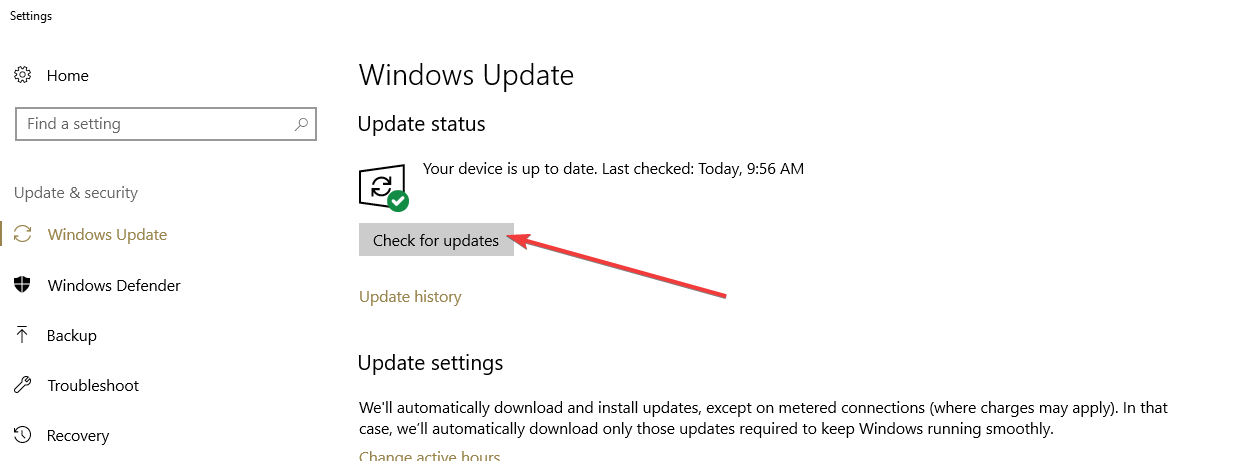
- Počítač by měl začít kontrolovat dostupné aktualizace vašeho zařízení.
- Vybrat Historie aktualizací po nalezení aktualizací.
- Nainstalujte všechny dostupné aktualizace, které se zobrazí v dalším okně, pokud ještě nejsou nainstalovány.
Poznámka: Po kliknutí na instalaci aktualizací se vám může zobrazit výzva ke kontrole uživatelského účtu. Vybrat Ano tlačítko pro povolení instalace aktualizace. - Po dokončení instalace aktualizací restartujte zařízení.
- Zkontrolujte, zda se stále zobrazuje chyba hdaudbus.sys.
3. Stáhněte si nejnovější ovladače zvuku / displeje
- Použití DriverFix automaticky detekovat všechny zastaralé ovladače v počítači a stahovat nové.
- Nebo můžete přejít na web výrobce ovladače zvuku / displeje a stáhnout si nejnovější verze ovladačů pro vaše zařízení Windows.
- Pokud nenajdete kompatibilní ovladač, v Správce zařízení, klepněte pravým tlačítkem myši na soubor ovladače.
- Z nabídky, která se zobrazí, vyberte Vlastnosti.
- Vybrat Kompatibilita záložka.
- Zaškrtněte políčko vedle Spusťte tento program v režimu kompatibility.
- V rozevírací nabídce vyberte operační systém, se kterým je ovladač kompatibilní.

- Dokončete instalaci ovladače podle pokynů na obrazovce.
Poznámka: Pokud se zobrazí výzva ke zprávě o kontrole uživatelského účtu, vyberte Ano povolit instalaci. - Po instalaci ovladače musíte restartovat zařízení Windows.
4. Vyhledejte ve svém systému malware
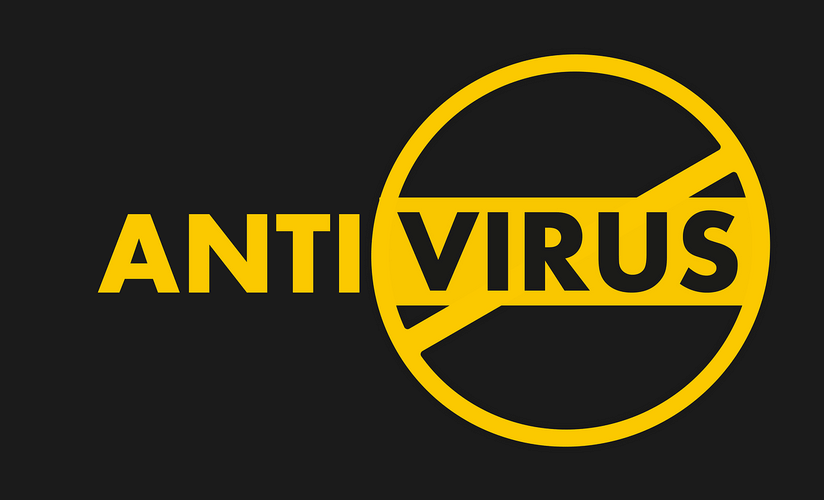
Spusťte úplnou antivirovou kontrolu pomocí antivirus ke kontrole potenciálních virových nebo malwarových infekcí.
Po dokončení kontroly restartujte zařízení a znovu zkontrolujte, zda se zobrazí chybová zpráva hdaudbus.sys.
Pokud jste ve svém počítači nenainstalovali antivirový program, zobrazí se tento seznam nejlepší antivirové nástroje pro Windows 10 vám může pomoci rozhodnout, který z nich chcete nainstalovat.
Zkombinujte antivirový program s VPN pro maximální ochranu. Podívejte se na tyto nástroje!
5. Řešení potíží s regsvr32 hdaudbus.sys v příkazovém řádku
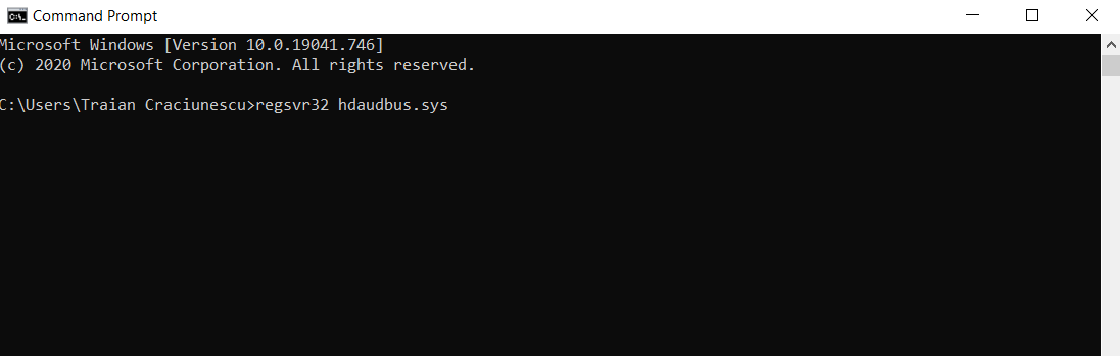
- Do vyhledávacího pole zadejte cmd.
- Vyberte ikonu příkazového řádku a Spustit jako administrátor.
- Pokud se zobrazí výzva v okně UAC, vyberte Ano knoflík.
- V okně příkazového řádku zadejte následující příkaz a stiskněte klávesu Enter:
regsvr32 hdaudbus.sys - Po dokončení procesu restartujte zařízení.
- Zkontrolujte, zda chybová zpráva přetrvává.
5. Vyčistěte svůj registr
- Znovu otevřete příkazový řádek jako správce.
- Zadejte sfc / scannow a stiskněte klávesu Enter
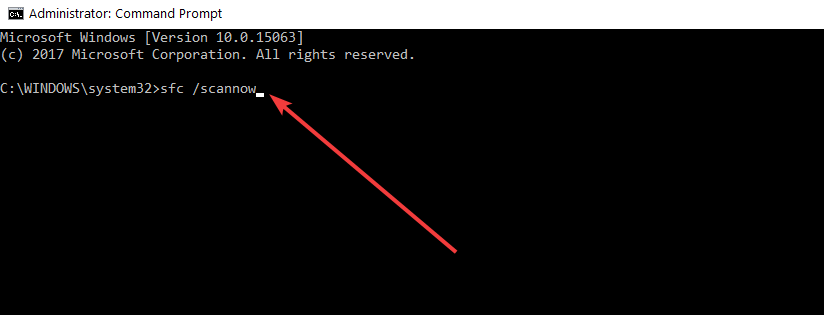
- Počkejte, až SFC prohledá váš systém a opraví problematické soubory
- Restartujte váš počítač.
Pokud se vám stále zobrazuje tento kód chyby, možná některé klíče registru chybí nebo jsou poškozeny.
Naštěstí můžete tento problém rychle vyřešit pomocí Kontrola systémových souborů. Opraví všechny problémy nalezené v registru.
Může také pomoci instalace a spuštění vyhrazeného nástroje pro vyčištění registru. Pokud jste si do svého počítače ještě žádný nenainstalovali, podívejte se na tento seznam s nejlepší čističe registru pro Windows 10.
6. Spusťte nástroj Obnovení systému
- Než provedete tento krok, nezapomeňte zálohovat důležité soubory a složky.
- Otevřeno Kontrolní panel.
- Tam přejděte do vyhledávacího pole a zadejte zotavení.
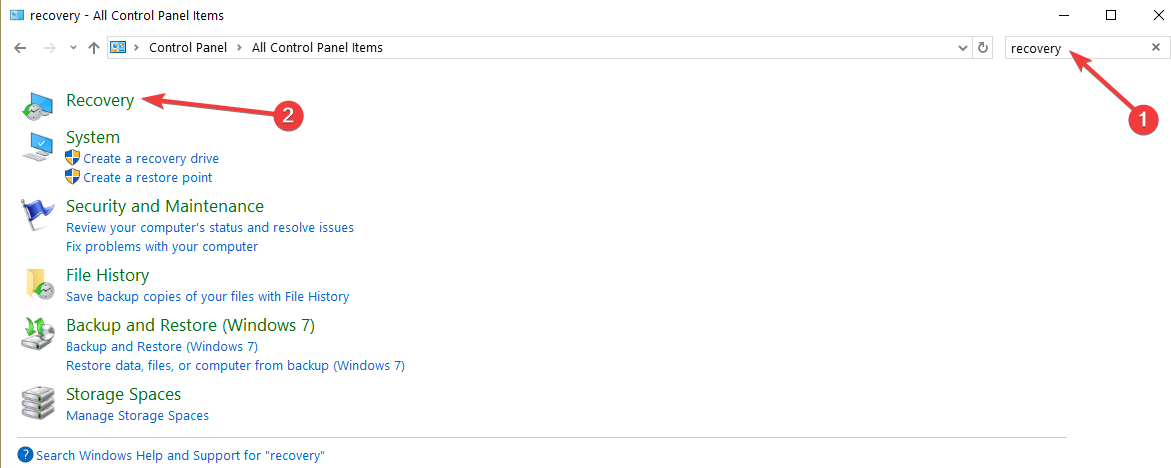
- Vyberte ikonu Obnovení a přejděte na Otevřete obnovení systému.
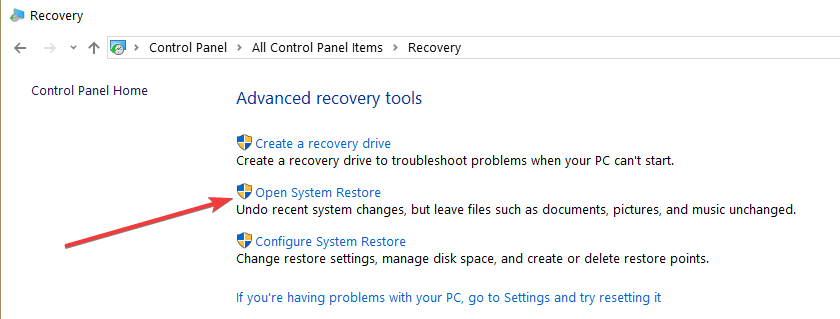
- Podle pokynů na obrazovce dokončete obnovení systému a přiveďte zařízení zpět do bodu, kdy k tomuto problému nedošlo.
7. Odpojte všechna periferní zařízení

Spusťte skenování systému a objevte potenciální chyby

Stáhněte si Restoro
Nástroj pro opravu PC

Klikněte Začni skenovat najít problémy se systémem Windows.

Klikněte Opravit vše opravit problémy s patentovanými technologiemi.
Spusťte skenování počítače pomocí nástroje Restoro Repair Tool a vyhledejte chyby způsobující bezpečnostní problémy a zpomalení. Po dokončení skenování proces opravy nahradí poškozené soubory novými soubory a součástmi systému Windows.
Někteří uživatelé potvrdili, že odpojení všech periferních zařízení připojených k jejich počítači jim pomohlo tuto chybu opravit.
Jednoduše tedy odpojte naprosto všechna periferní zařízení (zejména vaše) mikrofon a další zařízení hráče) a restartujte počítač.
Počkejte několik minut a poté začněte postupně připojovat periferní zařízení.
8. Zkontrolujte problémy s přehřátím

Pokud používáte Windows 10 na notebooku, možná budete chtít zkontrolovat také problémy s přehřátím.
Ve skutečnosti je přehřátí jednou z nejčastějších příčin chyb BSoD.
Pokud je váš počítač neobvykle horký, vypněte jej a odpojte napájecí kabel. Počkejte přibližně 10 minut a poté jej spusťte, abyste zjistili, zda problém přetrvává.
Možná budete chtít nainstalovat jednu z těchto chladicích softwarových řešeníje na vašem notebooku nebo koupit chladič.
9. Přeinstalujte Windows 10
Pokud výše uvedené kroky nefungovaly, budete muset provést úplnou přeinstalaci systému OS Windows 10.
Další informace o čištění instalace systému Windows 10 najdete v následujících průvodcích:
- K vyčištění instalace systému Windows 10 použijte nástroj Windows Refresh
- Čistá instalace Windows 10 na SSD
- Přeinstalujte Windows 10 od nuly
Tady máte, pokud pečlivě provedete výše uvedené kroky, budete schopni vyřešit chybovou zprávu hduadbus.sys v co nejkratší možné době.
Pokud máte k tomuto tématu nějaké další řešení, napište nám níže do části s komentáři a my se jím určitě podíváme.
 Stále máte problémy?Opravte je pomocí tohoto nástroje:
Stále máte problémy?Opravte je pomocí tohoto nástroje:
- Stáhněte si tento nástroj pro opravu PC hodnoceno skvěle na TrustPilot.com (stahování začíná na této stránce).
- Klikněte Začni skenovat najít problémy se systémem Windows, které by mohly způsobovat problémy s počítačem.
- Klikněte Opravit vše opravit problémy s patentovanými technologiemi (Exkluzivní sleva pro naše čtenáře).
Restoro byl stažen uživatelem 0 čtenáři tento měsíc.
![Oprava: Chyba VÝJIMKY KONTROLA STROJE v systému Windows 10 [Úplný průvodce]](/f/3397a8090543666d01c254eb6917947c.jpg?width=300&height=460)

